
Вероятно, вы защищаете свой iPhone с помощью Touch ID или пароль. Если у вас есть Apple Watch, вы также можете защитить их от несанкционированного доступа. Кроме того, на ваших часах должен быть включен пароль, чтобы иметь возможность использовать Apple Pay .
Вы, вероятно, думаете: «Но я не хочу вводить пароль на этом крошечном экране каждый раз, когда хочу использовать свои часы». К счастью, это не так. Вам нужно вводить пароль на Apple Watch только в нескольких случаях, например, когда:
- Вы перезагружаете часы
- Вы вручную блокируете, а затем разблокируете часы
- Вы снимаете часы с запястья и снова надеваете
Итак, если вы носите часы весь день, вам нужно будет ввести пароль только один раз, когда вы впервые их наденете. Мы покажем вам, как включить пароль, изменить код доступа, использовать более длинный пароль и автоматически разблокировать часы при разблокировке iPhone.
ПРИМЕЧАНИЕ. Если вы носите часы свободно, вам придется чаще вводить пароль.
Включите пароль
Чтобы включить пароль на ваших часах, мы воспользуемся вашим iPhone. Коснитесь значка «Часы» на главном экране телефона.
ПРИМЕЧАНИЕ. Вы также можете включить пароль прямо на часах, и мы расскажем, как это сделать позже.
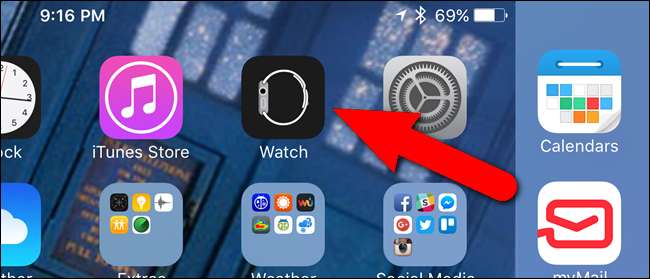
Убедитесь, что экран «Мои часы» активен. Если нет, нажмите значок «Мои часы» внизу экрана.
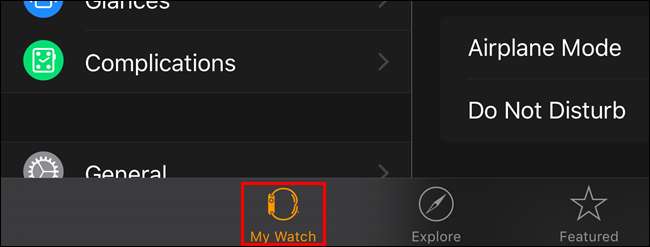
На экране «Мои часы» нажмите «Пароль».
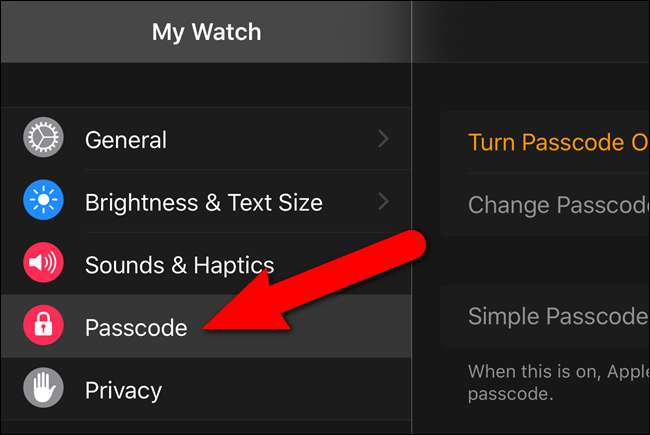
Нажмите «Включить пароль» на экране «Пароль».
ПРИМЕЧАНИЕ. В разное время в этой статье мы будем использовать экран «Пароль».
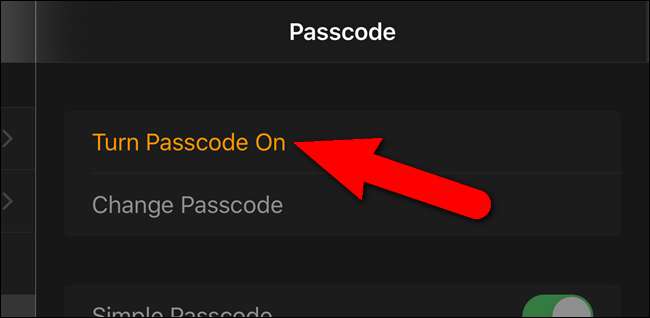
На телефоне отобразится сообщение, предлагающее ввести новый пароль на часах.
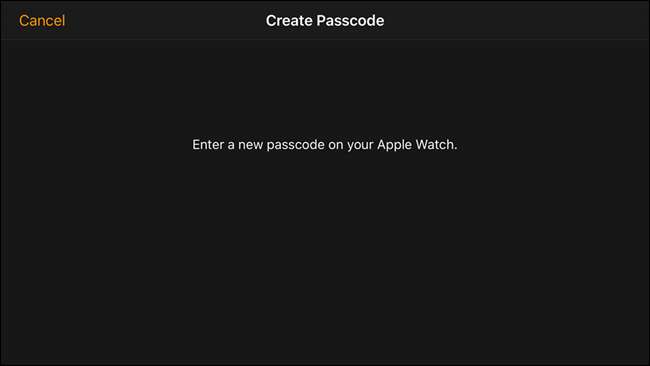
Введите новый пароль на цифровой клавиатуре, которая отображается на ваших часах. По умолчанию код доступа для разблокировки часов состоит из четырех цифр.
ПРИМЕЧАНИЕ. Ваш пароль Apple Watch может отличаться от пароля вашего iPhone. Фактически, вы должны сделать их разными для большей безопасности.

Точки в верхней части экрана часов становятся белыми, когда вы вводите пароль. Если вы неправильно набрали номер, нажмите кнопку удаления справа от «0».

Вам будет предложено повторно ввести пароль, поэтому нажмите его еще раз.

Теперь ваш пароль установлен, и ваши часы вернутся к циферблату.
Измените пароль на часах
Вы можете время от времени менять свой пароль. Вы можете сделать это на телефоне или на часах. Мы покажем вам, как это сделать на телефоне, но изменение пароля на часах аналогично.
На экране «Пароль» в приложении «Часы» нажмите «Изменить пароль».
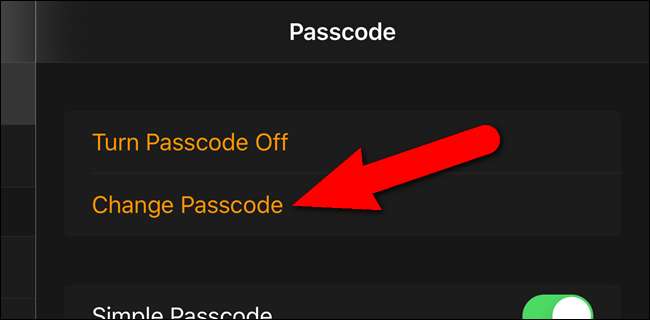
Введите текущий пароль на часах.

Введите новый пароль, который вы хотите изменить на своих часах.

Теперь вы можете использовать новый пароль, чтобы разблокировать часы.
Используйте на часах более длинный пароль
Вы можете создать пароль длиной до 10 цифр на своих часах, если вы хотите большей безопасности. Чтобы добавить код доступа длиной от 5 до 10 цифр, отключите «Простой пароль» на экране «Код доступа» в приложении «Часы» на телефоне. Кнопка ползунка перемещается влево и становится черно-белой, как показано ниже.
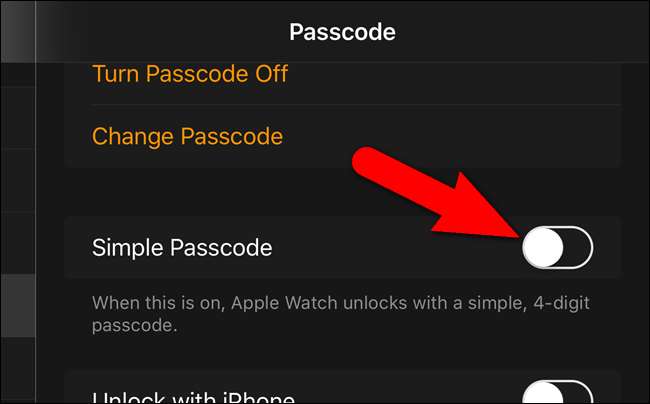
Введите текущий 4-значный код доступа на часах.

Затем введите 5–10-значный код доступа и нажмите «ОК», когда закончите.

Теперь вы можете использовать более длинный пароль для доступа к часам.
Разблокировать с iPhone
Если вы время от времени снимаете Apple Watch и не хотите вводить код доступа каждый раз, когда снова их надеваете, вы можете упростить себе жизнь, включив настройку автоматической разблокировки часов при разблокировке iPhone.
Чтобы автоматически разблокировать Apple Watch при разблокировке iPhone, нажмите «Разблокировать с помощью iPhone» на экране «Код доступа» в приложении «Watch» на телефоне. Эту опцию также можно включать и выключать непосредственно на часах, как мы упомянем далее в этой статье.
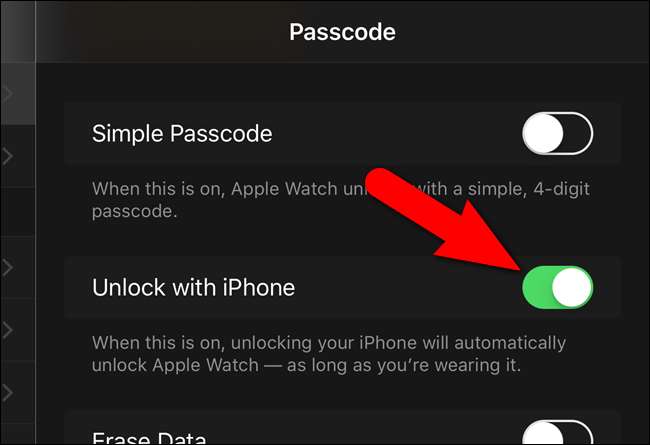
При включенной функции «Разблокировка с помощью iPhone» вам, возможно, никогда не придется вводить пароль на Apple Watch, пока вы их носите. Это полезно, если вы не переносите необходимость нажимать пароль на маленьком экране.
Удалите все данные с ваших часов
Вы можете повысить безопасность своих Apple Watch, автоматически удалив данные с часов после 10 неудачных попыток ввода пароля. Чтобы включить эту функцию, нажмите «Стереть данные» на экране «Пароль» в приложении «Часы» на телефоне.
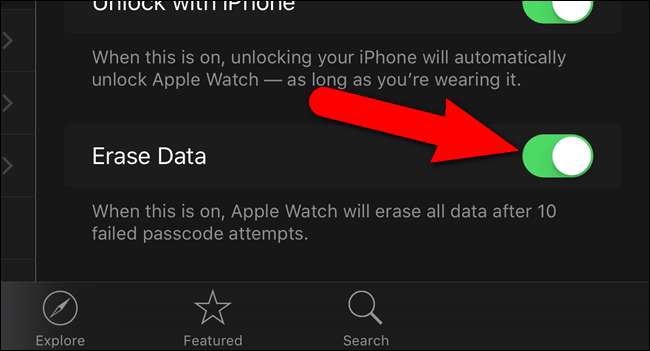
Если вы включите эту опцию, будьте осторожны, сколько раз вы вводите пароль неправильно, чтобы не стереть данные на ваших часах.
Автоматическая блокировка часов
Вы можете выбрать автоматическую блокировку Apple Watch, когда вы их не носите. Для этого откройте приложение «Часы» на своем iPhone и нажмите «Общие».
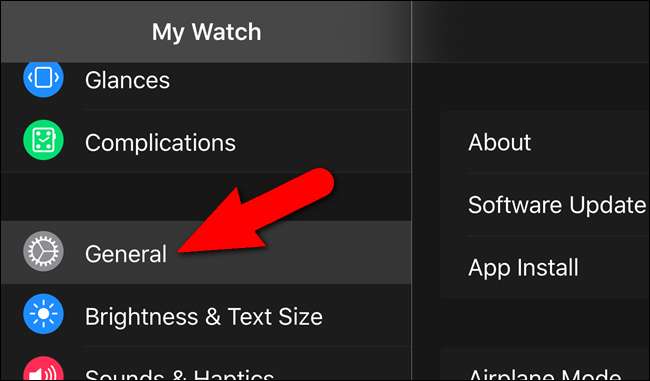
На экране «Общие» нажмите «Обнаружение запястья», чтобы ползунок стал зеленым.
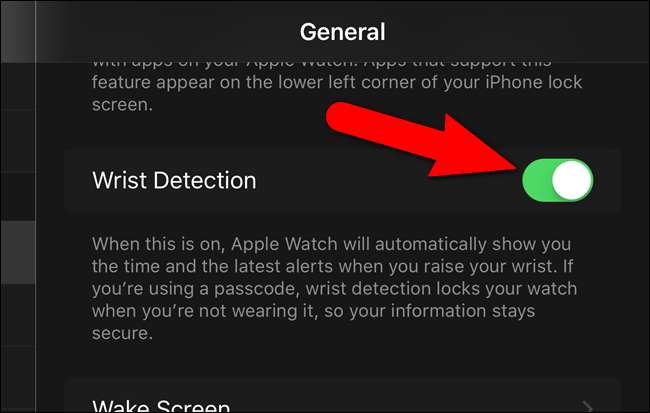
ПРИМЕЧАНИЕ. Параметр «Обнаружение запястья» должен быть включен, чтобы можно было использовать Apple Pay .
Заблокируйте часы вручную
Бывают случаи, когда вы хотите заблокировать часы, когда они находятся на вашем запястье, но это не происходит автоматически. Чтобы заблокировать часы вручную, нажмите и удерживайте боковую кнопку на часах.

На экране часов отображаются три кнопки-ползунка. Перетащите ползунок «Заблокировать устройство» вправо.
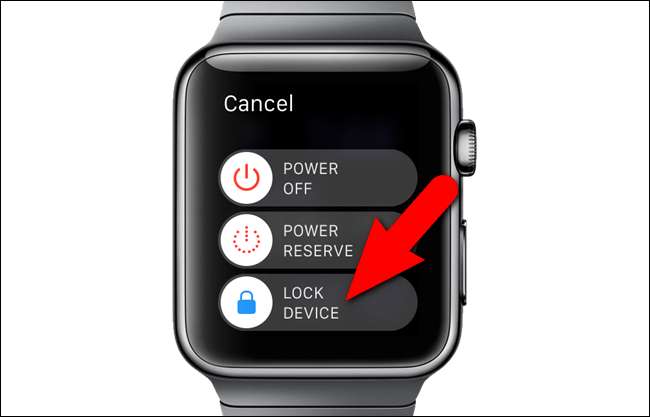
Вам потребуется ввести пароль, когда вы в следующий раз захотите использовать Apple Watch.
Введите свой пароль
Если вы снимаете Apple Watch, носите их очень свободно или вручную блокируете, они запрашивают ваш пароль при следующей попытке использовать их. Просто введите свой пароль на отображаемой цифровой клавиатуре.

Отключить пароль
Если вы решите, что больше не хотите вводить пароль на часах, вы можете отключить пароль с помощью часов или телефона. На этот раз мы покажем вам, как это сделать на часах. Если вы хотите использовать свой телефон для отключения пароля, перейдите в «Мои часы», нажмите «Пароль», и вы должны увидеть опцию для отключения пароля.
ПРИМЕЧАНИЕ. Помните, что если вы отключите пароль, вы не сможете использовать Apple Pay на Apple Watch.
На часах нажмите цифровую корону, чтобы перейти на главный экран, и коснитесь значка «Настройки».

Нажмите «Пароль» на экране «Настройки».
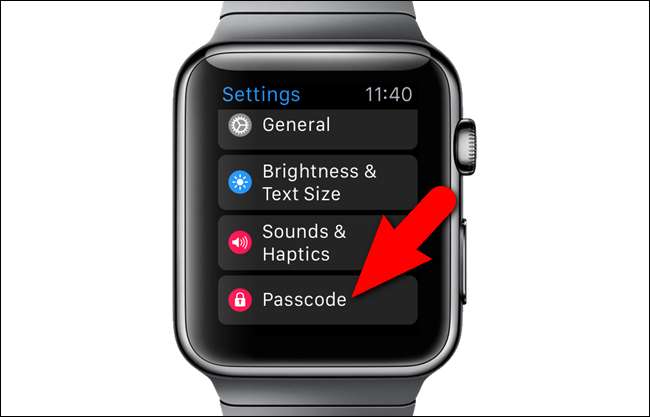
На экране «Пароль» нажмите «Отключить пароль».
ПРИМЕЧАНИЕ. Вы также можете изменить свой пароль или включить или выключить функцию «Разблокировать с помощью iPhone» на этом экране.

Введите свой текущий пароль.

На экране «Код доступа» теперь отображается опция «Включить код доступа».
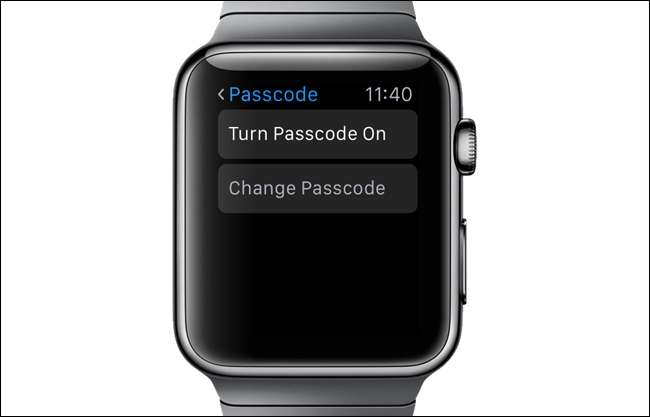
Если вы забыли свой пароль, вы должны сбросить часы чтобы получить к нему доступ.






